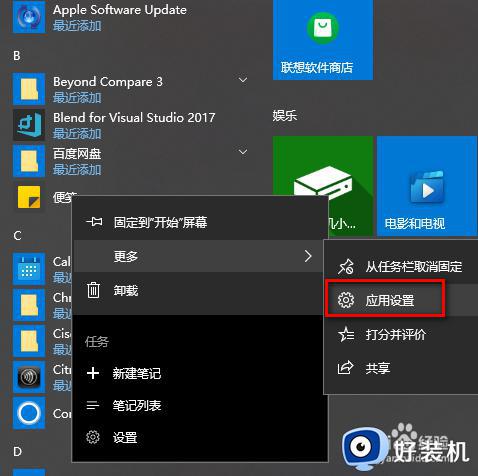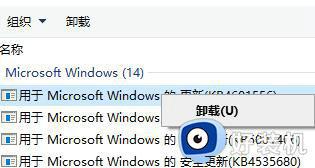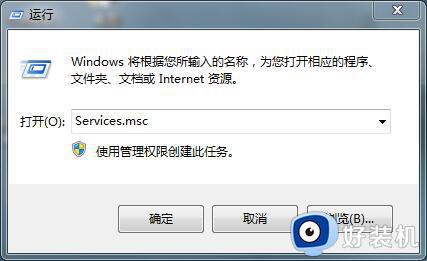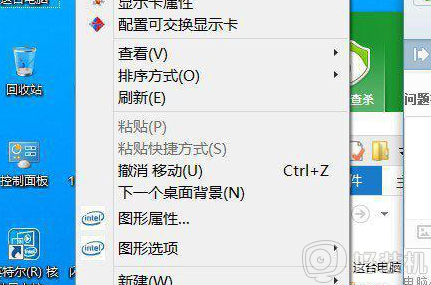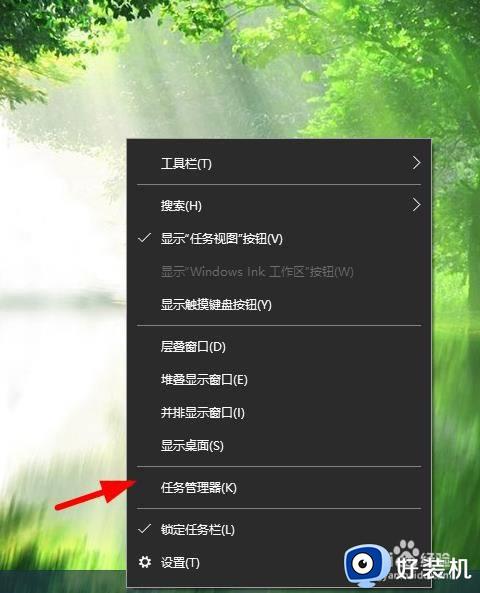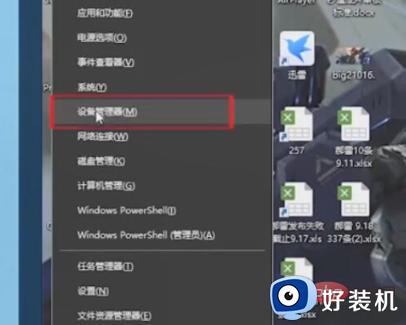win10打lol画面卡住不动怎么回事 win10打lol画面卡住无反应完美解决方法
lol英雄联盟是一款多人在线竞技游戏,精彩刺激游戏体验感备受欢迎。但是win10系统在游戏过程中遇到lol画面卡住不动的情况,导致游戏不能流畅地运行,非常影响游戏体验和游戏的进程。针对此疑问,现在给大家介绍解决win10打lol画面卡住无反应的方法。
推荐:win10精简版系统
1、打开显卡设置。

2、点击显示器。

3、将刷新率调为最高,刷新率越高,游戏也就越流畅,FPS值也就越高。
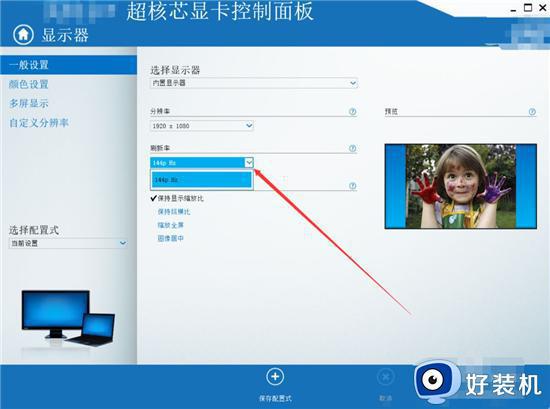
4、可以关掉不用软件,降低CPU的使用率。
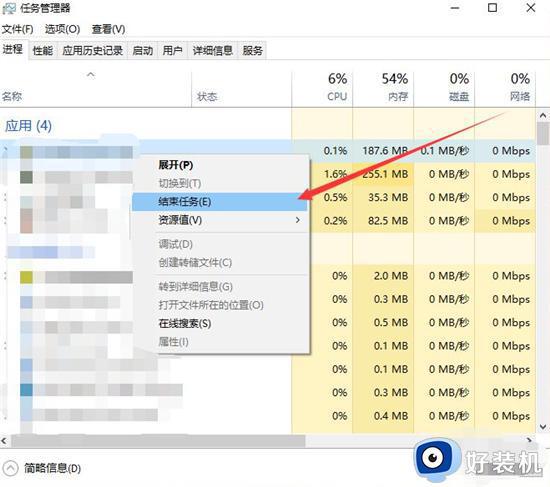
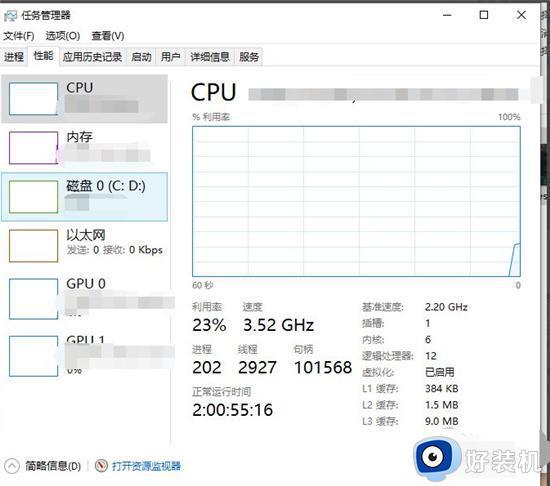
5、然后就是游戏中的设置了,游戏中可以把分辨率调低一点,这样可以有效降低显卡的负担,从而增加游戏流畅度
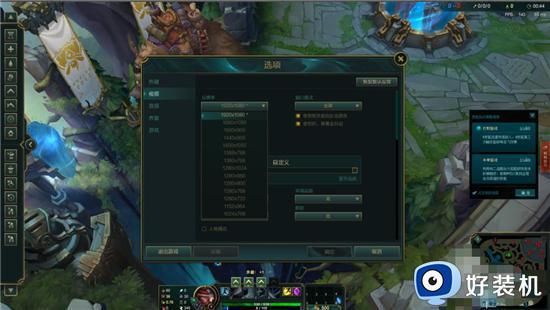
6、游戏中再把人物细节品质,环境品质等调低,效果同上。

7、如果FPS值还是不高,可以将帧率设置为不封底,这个在配置支持的情况下,可以有效增加游戏的平滑度,然后关掉人物描边。
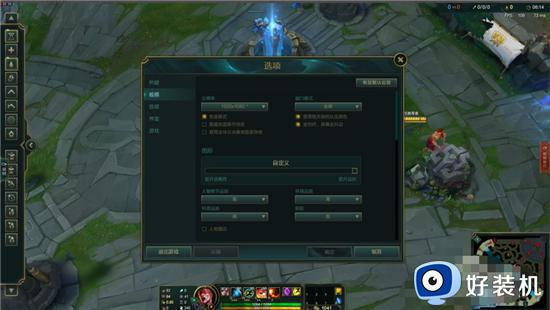
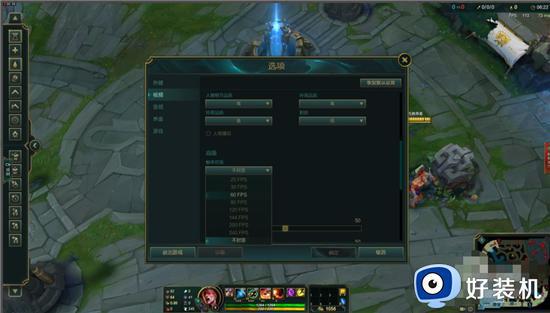
8、如果上面几点设置后还是卡,可以有相关的电脑配置检测软件检测,看看电脑那些配置不够,那些需要更换,对症下药就可以了,然后就是更换内存条的时候,别选错型号了。如果配置没有问题的话,FPS值还是低,那就检查下显卡驱动更新情况。
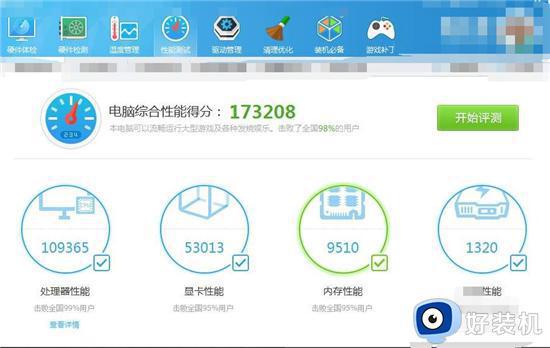
上述介绍win10打lol画面卡住无反应完美解决方法,导致游戏卡顿的原因很多,大家可以根据具体情况进行排查和解决。